Увеличение громкости через recovery
Не лучший метод, чтобы увеличить громкость динамика на Андроиде, для последней фирменной оболочки MIUI 9 несколько потерял актуальность, ввиду того, что есть более простые решения. О них пойдет речь ниже, а пока предлагаю искушенным пользователям новейшую инструкцию с форума 4pda.
Для начала, необходимые условия для его реализации:
- наличие root-прав;
- разблокированный загрузчик;
- установленное кастомное рекавери TWRP.
Если все это присутствует, то приступаем.
- Устанавливаем файловый менеджер с рут-правами. На выбор, они все хороши: Root Browser, ES проводник, Total Commander. Скачать можно с Play Маркета.
- Заходим в папку system установленным менеджером и создаем в ней другую папку под названием su.d. Даем ей права — rwxr-xr-x. Кто сомневается, почитайте, как это делается. Данная инструкция краткая.
- Во вновь созданную папку помещаем указанный архив. Выставляем для него те же права — rwxr-xr-x.
- Перегружаем телефон.
- Загружаемся в рекавери и устанавливаем скачанный ранее zip-файл. Просто нажмите INSTALL.
- Не выходя из TWRP устанавливаем другой архив(также заранее приготовленный).
- Перегружаемся в систему, итогом всех манипуляций будет новая иконка на столе с буквой V посередине.
- Заходите в установленную программу и настраивайте звук. Здесь нужно выбрать свой тип наушников или динамика телефона. Предлагается повысить все частоты эквалайзера до максимума и поднять общее усиление на 6 децибел.
- Включите звучание и насладитесь уровнем громкости. Проверьте, не захлебывается ли динамик, может надо немного понизить. Берегите барабанные перепонки.
Кто не хочет заморачиваться установкой данной утилиты, предлагаю патч, подходит практически ко всем версиям MIUI. Установка также из-под кастомного рекавери простой инсталляцией файла. Никаких дальнейших действий от вас не требуется, изменения в ОС уже проведены.
Внешний ЦАП и усилитель
В Xiaomi по умолчанию установлены как внешний ЦАП, так и усилитель со средним качеством звука. Разработчики знают, что не всем пользователям нужен идеальный звук. И не у всех есть дорогие наушники, способные воспроизводить лучшие звуковые оттенки. Поэтому дорогостоящие чипы обработки звука не используются в производстве смартфонов.
Однако если пользователь является страстным любителем музыки, он наверняка захочет присмотреться к ЦАПам и мобильным усилителям. Эти компактные устройства напоминают USB-флешки, они компактны, не мешают пользоваться мобильным телефоном и не сильно улучшают качество звука. Даже сжатый MP3-звук лучше, чем стереогарнитуры. Однако эти устройства являются точными. Не тратьте ни копейки. Рекомендуется заложить в бюджет дружественные варианты стереоустройств.
Настройка родной стереогарнитуры
Случается и так, что Сяоми отказывается видеть даже оригинальную блютус-гарнитуру, созданную специально для этого смартфона. Разработчики рекомендуют сначала проверить уровень заряда батареи, поскольку при блютус-наушники не подключаются к смартфону, аккумулятор которого вот-вот разрядится. Если с зарядом все нормально, но синхронизации не происходит, стоит проверить правильность настройки беспроводных наушников. Для этого нужно активировать Блютуз и в открывшемся списке выбрать модель стереогарнитуры. Если наушники были подключены к другому смартфону, их следует перезагрузить. Зажимается кнопка включения, а через 15 секунд на экране телефона появится название стереогарнитуры. В некоторых случаях требуется ввести пин-код. Если после всех манипуляций гарнитура невидима для Сяоми, можно говорить об ошибках в программном обеспечении.
Зачастую они возникают после самостоятельной перепрошивки смартфона, когда пользователи удаляют системные файлы, которые позволяют синхронизировать Сяоми с блютус-устройствами. Проблема решается двумя способами: настройки либо сбрасываются до заводских, либо смартфон перепрошивается еще раз. Для прошивки следует выбрать официальную международную программу со всеми необходимыми драйверами
Помимо этого, стоит обратить внимание на звуковые настройки: открыть меню Расширенные настройки, выбрать подменю Улучшение звука Mi. Последнее предложит список моделей стереогарнитуры, из которого нужно выбрать обычные внутриканальные наушники
Затем следует перейти в эквалайзер и установить настройки для определенных жанров музыки. Еще один способ устранить неполадку – скачать Soundabout через Play Маркет. Приложение устраняет софтовые ошибки и нормализует качество звучания.
Проблему звучания помогает решить программа Qualcomm. Она также скачивается через Play Маркет и активируется на смартфоне. Принцип действия прост. Пользователь должен нажать на кнопку Настройки в правом верхнем углу дисплея. В открывшемся списке он выбирает Аудиооборудование, а затем – пункт ЦОС эффект. После этого открывается вкладка с режимом Snapdragon Audio+. Здесь можно поиграть с настройками эквалайзера или воспользоваться готовыми пресетами, усилить басы или придать звуку объем. Качество звука улучшится в разы. Однако, неправильная настройка приведет к обратному эффекту.
Проводная стереогарнитура Сяоми подключается автоматически и пользователю не приходится тратить время на ее настройку. Если телефон ее не видит, стоит осмотреть его на предмет физических повреждений. Синхронизации может помешать посторонний предмет в разъеме или окисление контактов. В первом случае устраняются волосы или пыль, попавшие в разъем, во втором – чистят контакты. Причиной нестыковки может стать поврежденный провод внутри штекера. В этом случае либо перепаивают провода. либо покупают новую гарнитуру. Не исключена поломка самого разъема. Проблема решается путем его замены на новый.
Пользователи отмечают, что эквалайзер Сяоми не всегда помогает решить проблему со звуком. Собственные настройки смартфона, скачанные приложения, даже правильно подобранные наушники не улучшают качество звучания. Кто-то из пользователей 7-ой версии Сяоми нашел весьма остроумный способ решения проблемы. Он просто зашел в настройки телефона и поменял регион с России на Сингапур. Качество звука существенно улучшилось, а лайфхак разлетелся по всему интернету.
-
Установка linux на планшет huawei
-
Honor 8 водонепроницаемый или нет
-
Что такое оптимизация в телефоне самсунг камера
-
Nokia 5 настройка сети
- Как разблокировать браслет mi band 3
4 способа увеличить громкость у любого телефона Xiaomi
Во-первых, убедитесь, что наушники работают правильно и что имеется постоянное и надежное соединение с мобильным телефоном. Если используются обычные наушники, проверьте штекер. Может быть грязным или рыхлым. Для беспроводных наушников проверьте правильность подключения Bluetooth.
Если проблем не обнаружено, перейдите к следующему шагу. Ключевым моментом в MIUI является наличие опции автоматического улучшения качества звука в наушниках. Это именно то, что часто влияет на громкость.
- Зайдите в настройки телефона и выберите «Расширенные настройки».
- Найдите раздел «Наушники и звуковые эффекты».
- Отключите функцию «Улучшение звука Mi» (если она была активирована).
Система автоматически определяет тип подключенных наушников и соответствующим образом настраивает параметры звука. Для улучшения громкости можно выбрать один из представленных типов или вовсе отключить операцию.
Кроме того, встроенный эквалайзер активируется при улучшении звука. В отличие от предыдущего варианта, эквалайзер помогает увеличить громкость. Для этого загрузите все частоты до максимальной цены, но это может изменить качество звука.
Если у вас есть доступ к маршруту, вы можете использовать другой метод, который гарантирует увеличение объема.
Этот метод подходит только для опытных пользователей, которые уверены в своих действиях и понимают, что за все отвечают сами.
- Откройте Root Explorer.
- Найдите и откройте файл mixer_paths (по адресу:/vendor/etc/mixer_paths.xml).
- В строке увеличьте значение с 72 до 82 (при необходимости можно поставить еще более высокие цифры).
- Перезагрузите устройство.
Если ни один из методов не поможет вам достичь желаемого результата, просто обратитесь к специалисту.
Баланс каналов
Баланс каналов в телевизоре Xiaomi представляет собой настройку уровня громкости каждого отдельного звукового канала, что позволяет достичь оптимального звучания при просмотре телепередач и фильмов.
Для настройки баланса каналов в телевизоре Xiaomi необходимо выполнить следующие действия:
- Открыть меню настроек телевизора, нажав на кнопку «Настройки» на пульте дистанционного управления.
- Перейти в раздел «Звук».
- Выбрать пункт «Баланс каналов».
- На экране появится график с уровнями громкости для каждого звукового канала. С помощью кнопок на пульте дистанционного управления можно изменить уровни громкости для каждого канала и достичь желаемого баланса.
- После настройки баланса каналов необходимо сохранить изменения и выйти из меню настроек.
Правильная настройка баланса каналов в телевизоре Xiaomi позволит получить оптимальное звучание и наслаждаться качественным звуком при просмотре любимых фильмов и телепередач.
Общие настройки
Перейдем в Настройки > Звук и вибрация. В этом разделе собрано всё, что связано со звуком на вашем устройстве.
Настройки громкости:
-
- Без звука/не беспокоить. Активируйте, чтобы отключить звуки звонков, уведомлений и вибрацию. Доступно 3 режима работы, причем их можно включать по расписанию:
- Отключен – все звуки включены.
- Без звука – отключены только звуки звонков и уведомлений.
- Не беспокоить – отключены все звуки и вибрация, кроме будильника.
- Без звука/не беспокоить. Активируйте, чтобы отключить звуки звонков, уведомлений и вибрацию. Доступно 3 режима работы, причем их можно включать по расписанию:
Настройка громкости рингтона, будильника и музыки на телефоне. Устанавливаются отдельно.
Настройки музыки и звуков уведомлений:
- Рингтон – задаем мелодию на входящий звонок. Доступны стандартные около 30 мелодий, но можно и установить свою музыку mp3 на звонок (опция “Выбор мелодии на устройстве”).
- Входящее sms – звук входящего сообщения. Выбираете стандартную мелодию или любую свою. Можно вообще отключить звук.
- Календарь – настройка звука, когда срабатывает какое-то событие/напоминание в календаре. Доступен выбор мелодии среди стандартных и своих. Можно отключить звук.
- Уведомление – звук уведомления. Выбор среди стандартных звуков и своих, загруженных на телефон. Можно отключить звук.

Настройки вибрации:
- Вибрация при звонке. Очень помогает в шумных местах – на улице или в метро, когда не слышно даже громкий звонок.
- Вибрация в режиме “Без звука”. Оставьте вибрацию, если выключаете звук на телефоне, чтобы не пропустить важных звонков и сообщений.
- Виброотклик – вибрация на каждое ваше нажатие по экрану телефона. Можно выбрать слабый, средний или сильный виброотклик. Пожилые очень любят использовать эту функцию.

Настройка системных уведомлений:
- Звук при наборе номера – звуковой сигнал, когда набираете чей-то номер.
- Звук нажатия на экран – каждое прикосновение к дисплею сопровождается звуком.
- Звук блокировки экрана – лучше отключить, чтобы не отвлекал.
- Звук снимка экрана – когда делаете скриншот, будет звуковой сигнал.
- Звук удаления объекта – при удалении иконки в корзину будет звук.
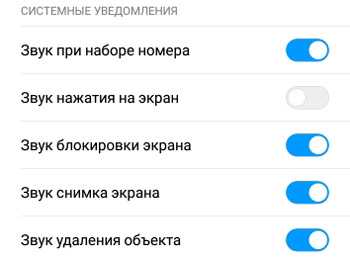
Вообще рекомендую включать системные звуки, т.к. они как бы “подтверждают” ваши действия, что ты на самом деле удалил, сделал скриншот или правильно набрал номер (для слабовидящих).
Подведем итоги. Мы разобрали все настройки звуков для звонков, смс и уведомлений
Отключайте звук на ночь (будильник при этом не отключится), на время учебы или важного совещания
Если постоянно сбивается громкость звонка в MIUI
Довольная частая проблема на смартфонах Xiaomi, которая никак не связана с функционированием самого динамика. Дело в том, что MIUI имеет несколько опций, из-за которых звук входящего вызова постоянно приглушается, а найти и отключить их не так-то просто.
- «Нарастание громкости» — звук каждый раз повышается с тихого до громкого, что может быть неудобно, если вы отвечаете на звонок почти сразу;
- «Приглушать звонок при взятии в руки» — из названия понятно, что громкость понижается, если вы держите телефон в руках;
- «Приглушать начало звонка» — работает в том случае, если вам звонят с неизвестного номера.
Остается всего лишь отключить эти опции, или оставить некоторые из них, если считаете нужным.
Звук является одним из важнейших аспектов любого мобильного телефона, будь то через беспроводные или проводные наушники, получение наилучшего звука — это желание большинства пользователей. В этом случае, если у вас есть Xiaomi мобильного, мы расскажем, как можно улучшить звук с помощью звуковых эффектов в MIUI.
Звук, который мы воспринимаем, когда что-то играем по телефону, зависит почти от бесконечного множества факторов, начиная с хорошего здоровья наших ушей. Но помимо этого, есть и другие параметры нашего телефона, которые необходимы для максимального улучшения качества звука.
балансир
Этот вариант является одним из лучших, чтобы звук в нашем телефоне был наилучшим, по крайней мере, исходя из наших звуковых вкусов. В этом эквалайзере мы будем возможность выбрать десять музыкальных стилей доступны, так что звук адаптируется к этим жанрам, чтобы получить лучшее из них и полностью насладиться песнями каждого из стилей.
Однако, если мы нажмем на предопределенную настройку, мы сможем настроить весь эквалайзер слева направо. Таким образом, мы можем адаптировать звук к более общему режиму, который нам нравится, как он звучит, и который может быть более легко адаптирован ко всем ситуациям, в которых мы будем слышать звук в телефоне.
Наушники и Bluetooth-колонки
Наушники и Bluetooth-колонки — это полезные устройства, которые позволяют наслаждаться качественным звуком без проводов. Они могут быть использованы с телевизором Xiaomi для повышения качества звука и создания более увлекательного аудио-опыта.
Наушники могут быть подключены к телевизору Xiaomi через Bluetooth. Для этого необходимо включить Bluetooth на телевизоре и на наушниках, а затем выполнить процедуру паринга. После успешного подключения, звук с телевизора будет передаваться на наушники, что обеспечит более интимное и комфортное прослушивание.
Bluetooth-колонки также могут быть использованы с телевизором Xiaomi для повышения громкости и качества звука. Для этого необходимо включить Bluetooth на телевизоре и на колонке, а затем выполнить процедуру паринга. После успешного подключения, звук с телевизора будет передаваться на Bluetooth-колонку, что позволит создать более объемное звуковое пространство и улучшить аудио-опыт.
Преимущества использования наушников и Bluetooth-колонок с телевизором Xiaomi:
- Улучшение качества звука.
- Повышение громкости.
- Более комфортное и интимное прослушивание.
- Создание более объемного звукового пространства.
- Возможность наслаждаться качественным звуком без проводов и ограничений.
Использование наушников и Bluetooth-колонок с телевизором Xiaomi позволяет получить более полноценный аудио-опыт и наслаждаться просмотром фильмов, сериалов и музыки
Выбирая наушники или колонку, стоит обратить внимание на их качество звука, удобство использования и соответствие личным предпочтениям. Правильная настройка звука в телевизоре Xiaomi в сочетании с качественными наушниками или Bluetooth-колонкой позволит создать настоящую домашнюю кинотеатральную атмосферу
Настройка разговорного динамика
Нижеописанное справедливо для режима, когда к телефону ничего не подключено (Normal Mode), но по аналогии можно настроить динамик громкой связи (LoudSpeaker Mode), гарнитуру (Headset Mode) и т.д.
Заходим в режим «Normal Mode».
В списке «Type» может быть перечислено несколько типов аудиоустройств:
- Sip – настройки для ip-телефонии;
- Mic – настройки для микрофона;
- Sph – настройки разговорного динамика (трубки телефона);
- Sph2 – настройки для второго разговорного динамика (если у кого такой имеется);
- Sid – лучше не трогать, может появиться эхо;
- Media –громкость мультимедиа (музыки, видео, игр и т.д.);
- Ring –громкость входящего звонка;
- FMR – настройки громкости FM-радио.
В начале статьи мы определили уровень громкости при котором прекращается хрипение динамика (уровень 4). Выберите тип «Sph». Выбираем в списке «Level» 4-й уровень громкости (Level 4). Его значение равно 112. Далее, выбираем ближайший уровень (Level 3) и видим, что он равен 100, разница между уровнями равна: 112 — 100 = 12.
Установим новые значения для каждого из уровней «Level» таким образом, чтобы максимальный уровень имел значение, при котором динамик перестает хрипеть (112 в моем случае), а каждый предыдущий был меньше текущего на значение равное вычисленной выше разнице.
ВНИМАНИЕ!!! ОБЯЗАТЕЛЬНО запишите заводские настройки, чтобы в случае ошибки вернуть их обратно!
После ввода нового значения ОБЯЗАТЕЛЬНО нажимайте на кнопку «Set» рядом с полем ввода!
Путем подсчетов я определил следующие, оптимальные значения для моего телефона.
| Уровни | Заводские значения | Пользовательские значения |
| Level 0 | 64 | 40 |
| Level 1 | 76 | 52 |
| Level 2 | 88 | 64 |
| Level 3 | 100 | 76 |
| Level 4 | 112 | 88 |
| Level 5 | 124 | 100 |
| Level 6 | 136 | 112 |
У меня новые настройки вступили в силу сразу после сохранения измененных значений громкости, но некоторые телефоны, возможно, придется перезагрузить или даже выключить, вытащить/установить аккумулятор, и снова включить.
Услышать важный звонок, посмотреть фильм или послушать музыку с удовольствием позволяет оптимально подобранная громкость звука. Регулировать звук на Андроид можно отдельно для приложений, уведомлений, звонков и проигрывателей. Пользователю доступны несколько способов увеличения громкости, в том числе через инженерное меню, — они описаны ниже.
На смартфонах и планшетах под управлением Андроид настроить звук можно с помощью клавиши громкости. Клавиша представляет собой «качельку» — нажатие вверх увеличивает громкость, а клик вниз — уменьшает. Если в момент нажатия клавиши открыто приложение или фильм, изменится громкость медиа, а если рабочий стол — громкость звонков.
Настроить параметры звука вы можете в стандартных настройках смартфона или планшета:
- Зайдите в «Настройки» и выберите «Звук».
- Выберите пункт «Громкость».
- Бегунками отрегулируйте значения громкости для каждого типа звуков — уведомлений, звонков, приложений.
- Нажмите «ОК» для сохранения настроек.
В зависимости от версии Андроид, пункт настроек может называться «Мелодии и Звук», Sound и т. п.
Галерея — как усилить громкость средствами Андроид
Способ 1. Вытяните панель уведомлений
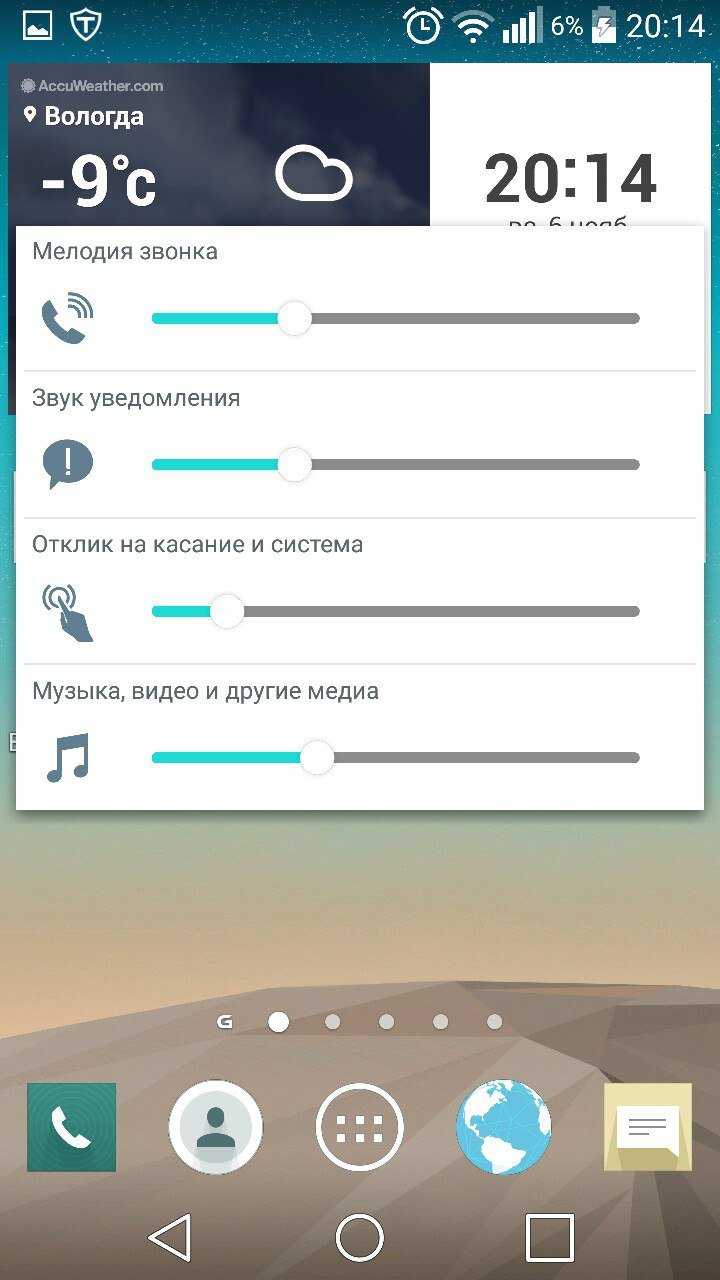
Способ 1. Нажмите на значок настроек и в открывшейся панели отрегулируйте громкость по типам звука

Способ 2. Пройдите в настройки смартфона или планшета
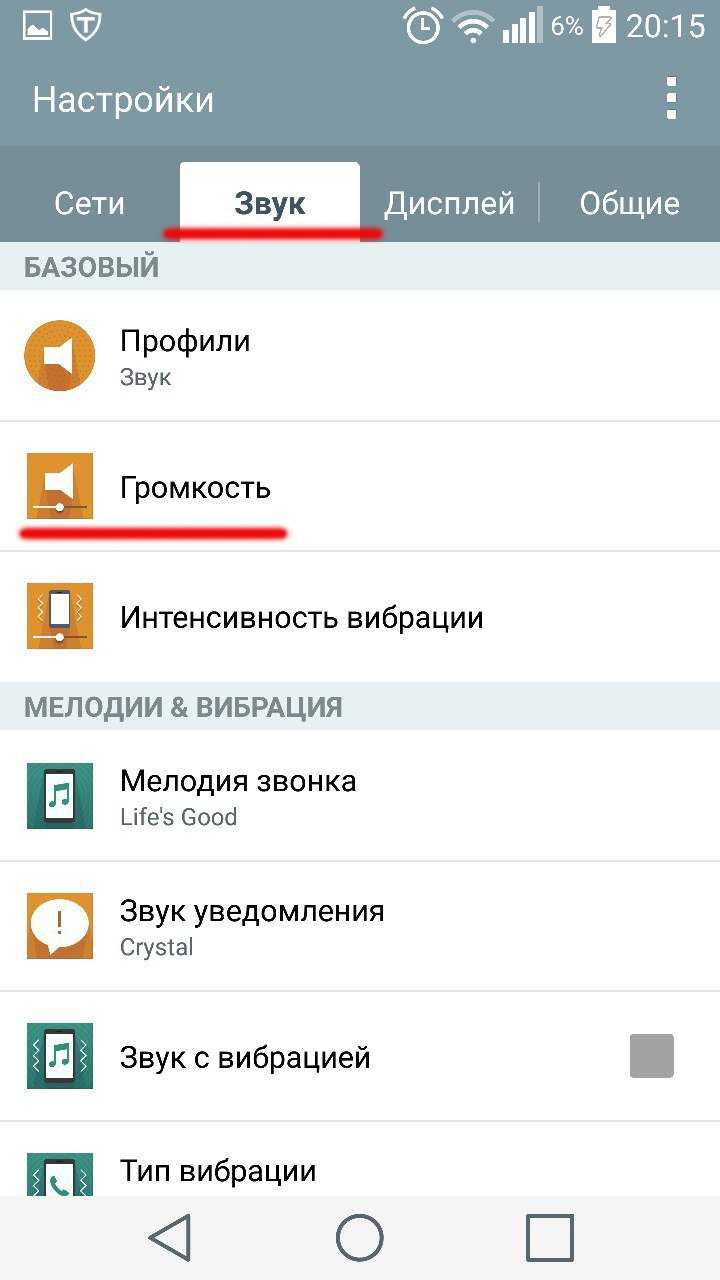
Способ 2. Выберите «Звук — Громкость звука»
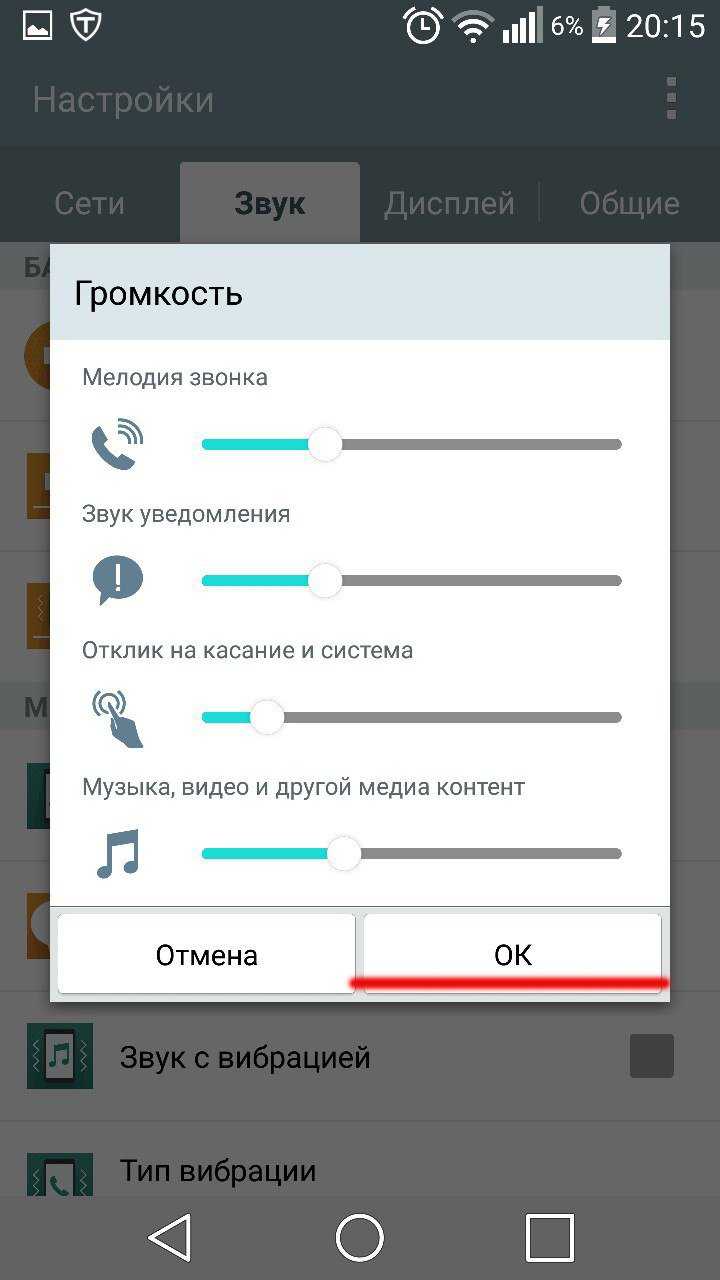
Способ 2. Отрегулируйте громкость и нажмите «ОК»
Увеличить громкость динамика
Начать нужно с самых банальных действий: убедитесь, что на вашем телефоне не отключен звук. Возможно, вы случайно поставили режим «Без звука» или «Не беспокоить».
При регулировании громкости с помощью боковых кнопок высвечиваются три ползунка: рингтон, будильник и мультимедиа. Пользователи часто путают эти режимы и понижают звук совсем не той функции, которую хотели.
Если динамик все равно звучит слишком тихо, возможно, он был поврежден. Для проверки его состояния воспользуйтесь тестом, который расположен в специальном инженерном меню. Это меню скрыто от обычных пользователей, так что зайти в него можно двумя способами:
1. в приложении звонков наберите код *#*#6484#*#* (на некоторых моделях телефонов срабатывают коды *#*#3646633#*#* или*#*#4636#*#*)
2. зайдите в «Настройки» — «О телефоне» и нажмите 5 раз подряд на строку «Версия ядра».
В любом случае перед вами появится серый экран с пятью кнопками:
- automatic test;
- single item test;
- test report;
- sw and hw version;
- device view.
Нас интересует раздел «Single item test». Как следует из названия, в этом пункте можно протестировать какую-нибудь конкретную опцию. Заходим в этот раздел и ищем кнопку «Receiver», которая обозначает основной динамик. После нажатия кнопки телефон будет проигрывать тестовую мелодию, после чего вам станет ясно, работает ли динамик или он звучит слишком тихо.
Для проверки состояния разговорного динамика нажмите кнопку «Speaker»
Когда-то инженерное меню позволяло вручную регулировать значения громкости, но на новых прошивках (начиная с MIUI 9.2) можно только протестировать состояние динамика, и понять, работает ли он нормально, либо звук снижен в силу каких-то технических или операционных причин.
Любопытно, что порой на флагманских устройствах громкость динамика может быть снижена из-за ограничений законодательства.
Дело в том, что некоторые европейские страны строго контролируют допустимый уровень производимого шума. Таким образом, Xiaomi не может продавать свои смартфоны на территории этих стран, если звук динамика будет слишком сильным.
Тем не менее, обойти это странное ограничение можно очень просто:
1. Зайдите в настройки и нажмите на строку «Расширенные настройки».
2. Выберите раздел «Регион».
3. Поменяйте свой регион на КНДР, Индию или Тайвань.
4. Перезагрузите телефон.
Проверьте громкость: если она повысилась, то поменяйте часовой пояс и пользуйтесь телефоном как обычно.
В смартфонах, которые имеют функцию разблокировки по лицу, смена региона может не повлиять на увеличение громкости.
Измените звук уведомлений
Если вы хотите изменить звук, который проигрывается при поступлении уведомлений на вашем устройстве Xiaomi, вам потребуется выполнить следующие шаги:
Шаг 1: Перейдите в настройки устройства, открыв панель уведомлений и нажав на значок шестеренки.
Шаг 2: Прокрутите список настроек вниз и найдите раздел «Звуки и вибрация».
Шаг 3: Откройте раздел «Звуки уведомлений» и выберите звук, который вы хотите использовать для уведомлений.
Примечание: В этом разделе вы также можете настроить громкость звука уведомлений.
Шаг 4: После выбора звука уведомления, нажмите кнопку «Готово» или соответствующую кнопку на вашем устройстве, чтобы сохранить изменения.
Теперь у вас должен измениться звук, который проигрывается при поступлении уведомлений на вашем устройстве Xiaomi.
Приложение «Google Play Музыка»
«Google Play Музыка» — это сервис, позволяющий воспроизводить музыкальные композиции и подкасты от Google. Он совмещает медиаплеер с огромной библиотекой видео, музыки и книг.
«Google Play Музыка» обладает различными функциями. Особо выделяются следующие функциональные возможности:
- Обзор. Содержит разделы «Новое», «Рекомендуемое», «Интересное», «Жанры». С помощью этой функции можно отыскать любимые песни известных исполнителей и прослушать новые композиции.
- Пополнение фонотеки. Скачать трек можно двумя способами – посредством специальной утилиты и клавиши «Пополнить фонотеку», и с использованием возможностей браузера Chrome (скачивание выполняется перетаскиванием нужного файла в окно «Google Play Музыка»).
- Воспроизведение. Интерфейс меню отличается крупными клавишами и «плавающей» обложкой альбома.
Разработчик приложения «Google Play Музыка» предлагает пользователям воспользоваться бесплатной и платной версией продукта. Бесплатная версия действует на протяжении 30 дней и обладает ограниченным набором функций и небольшой музыкальной базой (до 50 тысяч треков отечественных и зарубежных исполнителей). Платная версия имеет неограниченную музыкальную базу (до 35 миллионов треков), обладает функцией скачивания музыки без подключения к интернету и позволяет шести лицам одновременно пользоваться одной подпиской. Стоимость платной версии приложения достигает 159 рублей в месяц (на территории РФ).
Рейтинг на Google Play:
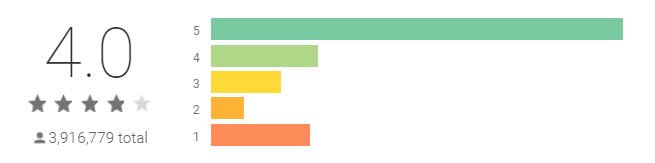
Скачать приложение «Google Play Музыка» можно на нескольких сайтах. А оригинальное приложение можно закачать на свое мобильное устройство с официального сайта Google.





























